三星Notebook5轻薄本怎么用U盘启动 BIOS设置U盘启动教程
编辑:chenbx123 来源:U大侠 时间:2018-04-02
三星Notebook5轻薄本如何使用U大侠U盘启动盘?近日一个使用三星Notebook5笔记本的用户在制作好U大侠U盘启动盘之后,却不懂该如何通过U盘启动进入PE系统,其实进入PE前,一般还好进入BIOS进行相关设置,下面就给大家详细介绍三星Notebook5轻薄本BIOS设置U盘启动的方法。
操作步骤:
1、按快捷键F12进入BIOS,如下图所示:
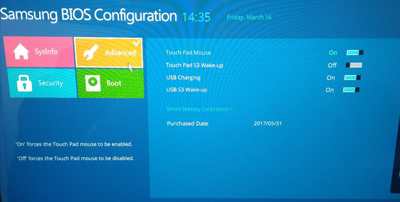
2、选择“Boot”菜单,如下图所示:
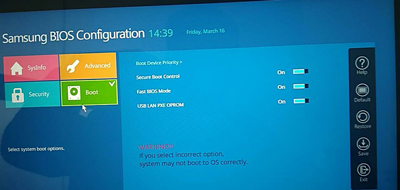
3、在Boot菜单中,将“Secure Boot Control”选项修改为“OFF”,修改完成后,会多出一个“OS Mode Selection”的选项,我们选择“CSM OS”即可,如下图所示:
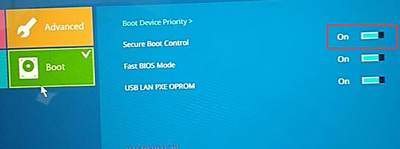
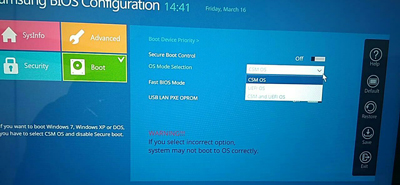
4、完成以上步骤后,点击右边的“Save”按钮进行保存,然后重启电脑,再按快捷键F12,在弹出的启动项窗口中选择U盘即可进行U盘启动,如下图所示(本文的U盘为Generic Flash Disk 8.07)。
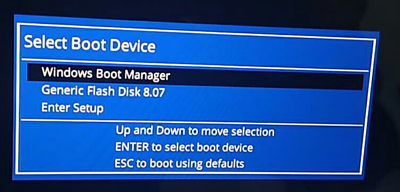
其他BIOS设置教程推荐:
联想thinkpad笔记本电脑无法修改secure boot和boot的解决方法
更多精彩内容,请关注U大侠官网或者关注U大侠官方微信公众号(搜索“U大侠”,或者扫描下方二维码即可)。

U大侠微信公众号
有问题的小伙伴们也可以加入U大侠官方Q群(129073998),U大侠以及众多电脑大神将为大家一一解答。
分享:






